Иако овај сјајни софтвер у почетку изгледа прилично неупадљиво, свако ко има било какву идеју шта ради (што се тиче манипулације звуком) приметиће да на врху прстију има прилично сет алата.
У овом чланку ћемо погледати:
- Инсталирање Аудацити на Линук Минт
- Снимање са Аудацити
- Ослобађање од позадинске буке (смањење носа)
- Успоравање или убрзање
- Цепање и померање стаза
- Извоз у формате без губитака
- МП3 кодирање
Дакле, без даљњег залажења, заронимо право у швајцарски војни нож аудио монтаже који зна сваки појединачни професионалац и хоби.
Инсталирање Аудацити на Линук Минт 19
Инсталирање из званичних спремишта
Софтвер се може наћи у службеним спремиштима, иако оно што преузмете и инсталирате одатле можда није најновија верзија.
Ако желите да проверите да ли можете да инсталирате програм путем Аптитуде, покрените:
смелост претраживања апт-цацхеАко се програм налази у спремиштима, вратит ће име и опис одговарајућег пакета.
Да бисте инсталирали Аудацити из спремишта, једноставно покрените:
судо апт-гет инсталирај смелостКоји ће преузети софтвер и све зависности. Не брините - не заузима пуно простора.
Поред тога, Аудацити можете да преузмете и направите из извора, али то очигледно није препоручљиво за почетнике. У случају да волите изазов, можете пронаћи опсежно упутство за израду софтвера од извора даље свој званични Вики.
Снимање са Аудацити
Пре снимања мораћете да изаберете одговарајући звучни уређај из падајућег менија.
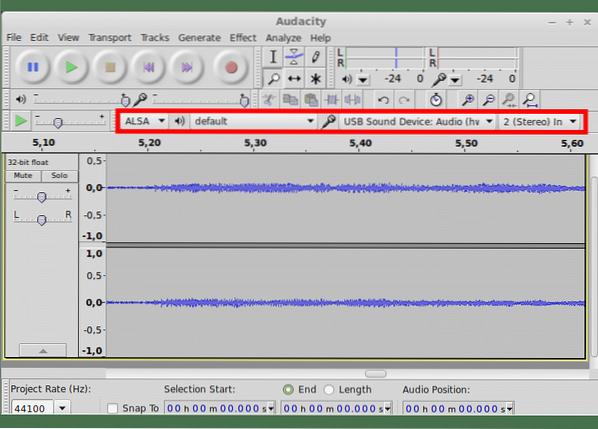
Тада се топло препоручује да проверите нивое снимања кликом на мерач за надзор. Показаће вам колико је гласан ваш сигнал.
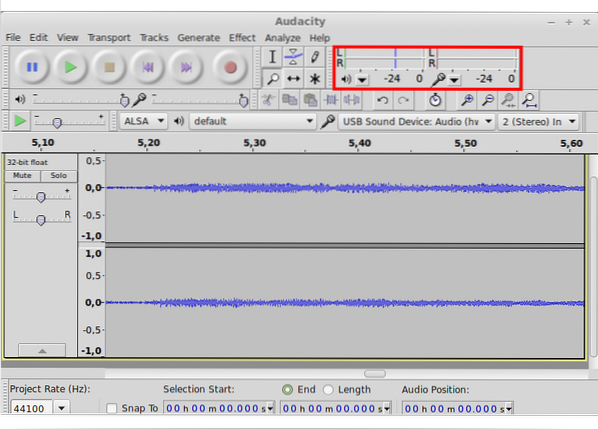
Најгласнији делови вашег сигнала (најгласнији сте у разговору ако снимате глас и најгласније блебетање ако снимате гитару) не би требало да прођу 0дб на скали. Ово се зове врхунац - делови вашег звучног тока који су најгласнији су врхови а идеално би требало да достигну око 0. Да бисте били на конзервативној страни, можете подесити клизач микрофона надоле тако да звучи врхови на -6 до -3.
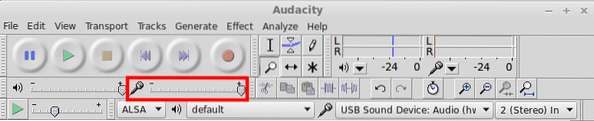
Сам поступак снимања је прилично једноставан - потребно је само да притиснете добро познато велико црвено дугме на главној траци с алаткама прозора (приказано испод).
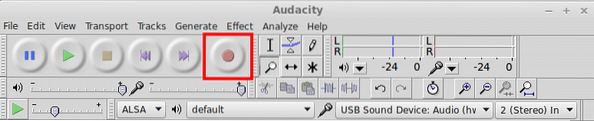
Када завршите са снимањем, двапут притисните СТОП да бисте зауставили снимање и ресетовали курсор на почетак ваше аудио датотеке.
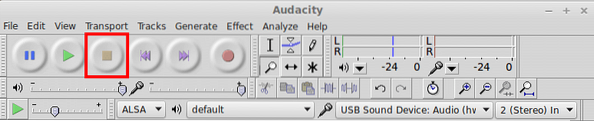
Да бисте је преслушали, притисните ПЛАИ или тастер Спаце на тастатури. Чујете ли нешто што тамо не би смело бити - шиштање вашег микрофона или брујање љубитеља рачунара? Па, не брините - управо ћемо се позабавити једном од најпопуларнијих употреба компаније Аудацити - Уклањање буке
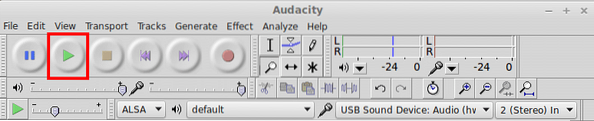
Коришћење додатка за смањење шума
Сада када сте снимили своју датотеку, можете да кликнете на Ефекти> Смањење буке. У овом тренутку не брините - додатак неће учинити апсолутно ништа.
То је зато што прво треба да стекнете Профил буке
Да то уради:
- Изаберите неколико секунди звука који имајте само буку коју желите да уклоните. Ако одаберете било који стварни звук који сте снимили, добићете пуно гадних артефаката или потпуно другачије звучно снимање
- Када то учините, кликните поново на Ефекти> Смањење буке
- Кликните "Набавите профил буке”И допустите додатку да израчуна прилагођавања која треба да уради. У већини намера и сврха ово би требало да функционише за вас без даљег прилагођавања.
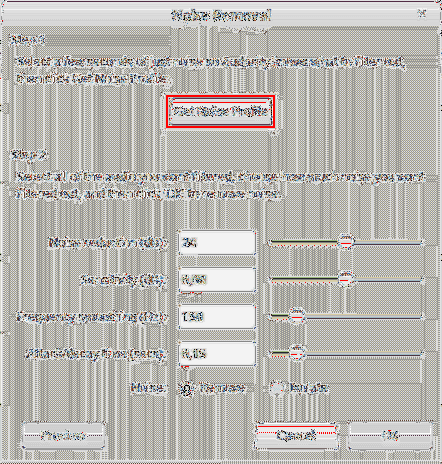
- Након тога одаберите целу датотеку (или само део који желите да очистите) повлачењем миша или притиском на Цтрл + А (да бисте изабрали све).
- Идите поново до Ефекти> Смањење буке (да, још једном)
- Кликните „Преглед“ да бисте преслушали како ће звучати ваш звук након операције
- Ако вам се то свиђа, кликните на „Ок“ да бисте довршили смањење шума. Ако не - поиграјте се различитим параметрима или покушајте поново.
Успоравање и убрзање
„Брзину“ којом иде било које музичко дело називамо „Темпо“. У овом случају, без обзира да ли снимате музику или не, можемо користити Промените темпо ефекат за постизање спорије или брже репродукције.
Да бисте то урадили, потребно је:
- Изаберите део аудио датотеке који желите да убрзате или успорите
- Кликните на Ефекти> Промени темпо
- Помоћу клизача унесите промену у процентима или унесите тачну меру БПМ (откуцаја у минути)
- Користити Преглед дугме за преслушавање очекиваних резултата
- Када сте задовољни оним што чујете, притисните У реду да доврши операцију
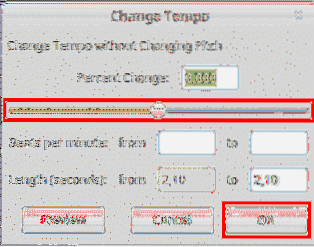
Цепање и померање исечака
Можда ћете морати да одвојите своју аудио датотеку (која се назива клип) или да је преместите на другу нумеру. У овом случају можете лако да користите уграђене контроле.
Да бисте поделили нумеру на курзору:
- Кликните тамо где желите да поделите нумеру
- Кликните Уреди> Границе исјечака> Подијели ИЛИ Цтрл + И
Сада имате засебан исечак који можете да померате по временској линији.
Да бисте клип премештали по хронологији / траци:
- Кликните на алатку Тимесхифт, а затим помоћу ње превуците клип дуж временске линије или на другу нумеру
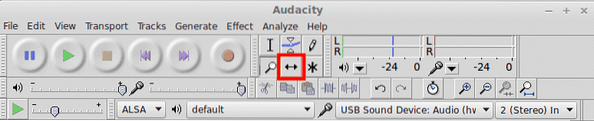
Извоз у формате без губитака
Сви различити аудио формати имају својих необичности, али углавном се могу поделити у две категорије - без губитака и губитак. Разлика је у томе што аудио формати без губитака теже компримовању дигитално представљеног звучног тока што је мање могуће. Ово такође чини да резултирајуће датотеке заузимају пуно простора на диску.
Аудио формати без губитака укључују ВАВ, ФЛАЦ и ОГГ Ворбис. Можда сте их већ видели у околини ако сте раније радили са звуком. У Аудацити можете да извезете звук у један од ових формата. ВАВ је одабрани формат за већину људи када је квалитет важан.
Да бисте извезли у један од њих:
- Изаберите део клипа који желите да извезете (или целу ствар)
- Кликните Датотека> Извоз
- Из дијалошког оквира датотеке који се управо појавио можете одабрати формат датотеке
- Дајте датотеци име и пустите да се поступак извоза заврши пре него што урадите било шта друго
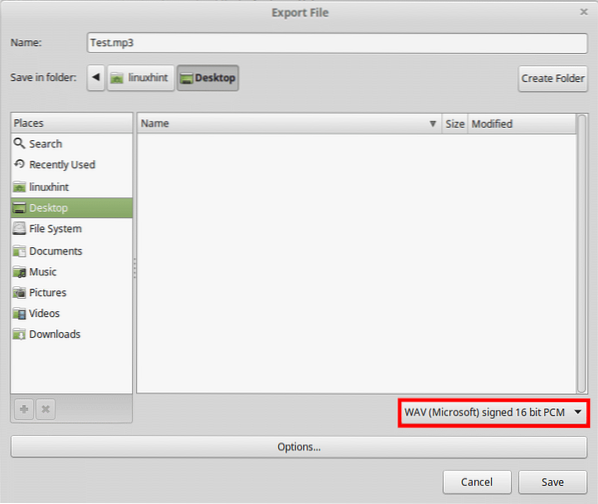
МП3 кодирање
Уобичајени проблем на који наилазе почетници је немогућност извоза .мп3 - најраспрострањенији аудио формат данас на свету.
То је зато што је до пре неколико месеци мп3 стандард био власничка и лиценцирана технологија и Аудацити се ослањао на 3рд делимичне библиотеке ради руковања .мп3 кодирање.
Данас, међутим, Аудацити долази са уграђеним .мп3 кодирање које делује као шарм. Једино о чему бисте требали да размислите је коришћење правих подешавања за постизање оптималног квалитета.
За извоз у .мп3, само урадите горе:
- Изаберите део клипа који желите да извезете (или целу ствар)
- Кликните Датотека> Извоз
- Из дијалошког оквира датотеке који се управо појавио одаберите „МП3 датотека”
- Кликните "ОпцијеДугме “испод текстуалног поља имена датотеке
- Одатле одаберите брзину преноса података (320 кбпс је највећа и 128 - просечна)
- Сачувајте датотеку и спремни сте!
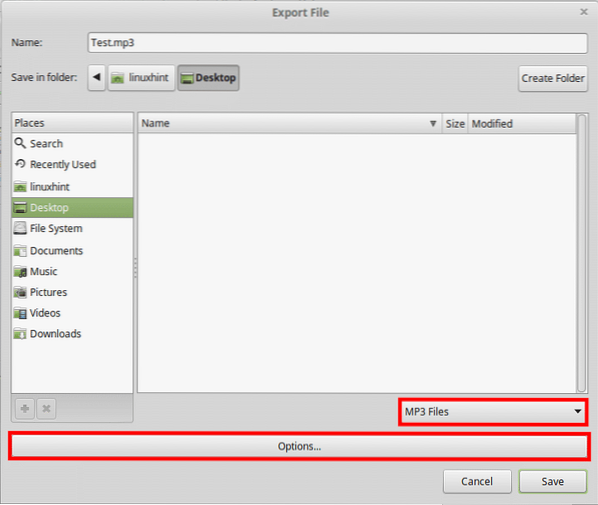
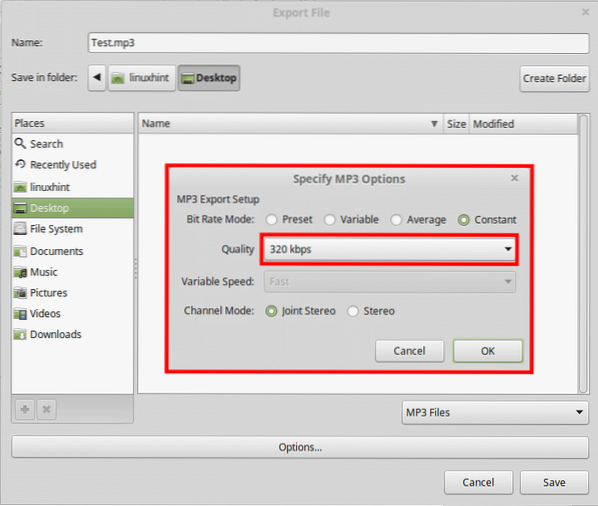
Закључак
Све у свему, ако радите са звуком у не тако захтевном окружењу, Аудацити може спасити живот када се навикнете на неколико хировитости које има. Иако у почетку не изгледа превише уверљиво, Аудацити има богат и способан сет алата који можете користити у било којој врсти окружења - од ваше спаваће собе до студија.
 Phenquestions
Phenquestions


